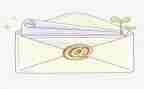教案是成为老师后需要学会制定的一种,教案的制定可以调动学生们的积极性,下面是团团范文网 小编为您分享的闽教小学信息技术教案通用5篇,感谢您的参阅。

闽教小学信息技术教案篇1
一、本课说明
本课并无深奥的知识,也没有难掌握的技能,只是给学生传达一个意识:网络上有同学录这样一个场所,大家可以在这里聚会,回忆过去。
二、学习目标
1、知识和技能目标
(1)在网上填写个人信息并注册;
(2)通过网络查找信息(查找学校、班级或同学);
(3)上传资料和发表留言。
3、情感性目标
(1)热爱学校和班级,珍惜同学之情;
(2)感谢老师的教育之恩。
三、教学重、难点
1、教学重点
(1)注册成为网站用户;
(2)查找学校和班级;
(3)登录到班级网页;
(4)上传照片和发表留言。
2、教学难点
(1)填写个人资料;
(2)查找学校和班级;
四、教学过程:
1、情境导入
教师:毕业以后,同学们将会分开,不能象现在这样天天相聚了。,共同度过的这六年美好的时光,过去的点点滴滴将会成为我们的美好回忆,你希望以后还能相聚吗?
学生回答。
教师:其实现在的信息社会非常发达,在网络中就驾起了一座座聚会的平台,就让我们以后在网络中相聚吧!。
2、学习新课
(1)上注册。
教师讲解示范:打开“安徽热线”网站,示范注册方法。(告诉同学们,不必用真实姓名,并告诉他们这不是不成实的表现,而是为了避免不法分子利用。)
学生操作,教师巡视指导。
(2)加入我的班级。
教师讲解示范,并说明创建班级的人为班级管理员,他有权阻止非本班同学的进入。
学生练习,教师巡视帮助。
(3)上传照片。
教师讲解示范,学生观察。
学生示范,教师对示范的学生要进行鼓励。
(4)修改个人信息。
教师讲解示范,学生观察。
学生操作。
教师:现在我们已经成为班级成员了,同学们可以在留言栏中发表言论了,但是要注意留言内容的健康。
全班同学进行练习。
3、评价小结。
指导学生完成本课的“评一评”,并对学生这节课的表现进行评价。
教后感:
其实有名的同学录网站有5460中国同学录网站。之所以选择“安徽热线”同学录,是因为某些网站中有不适合小学生浏览的、不健康的信息,而且“安徽热线”同学录是安徽的网站。
闽教小学信息技术教案篇2
一、 教学目标
1. 知识目标:知道“曲线”工具的用途,从而判断和选择“曲线”工具
认知“曲线”的存在并了解其重要性,学会保存文件及打开文件
2. 能力目标:通过学习,学会选择和运用“曲线”工具绘出图形
3. 情感目标:在欣赏图片重,培养学生热爱大自然,热爱生活的情感意识
二、 教学重难点
重点:文件的保存与打开,“曲线”工具的用法
难点:“曲线”工具中的用法及一个弯曲与两个弯曲的不同画法
教学设计:
第一课时:
1. 课件演示,导入新课
师:上节课,我们一起学习了“画图”中“椭圆”工具的用法,这节课我们继续学习“曲线”工具的用法,首先,我们来欣赏一组图片。
(课件演示)
师:通过这些图片,我们发现“曲线无处不在”,如果缺少曲线,生活九号亏变得单调乏味。下面请大家找一找,在你们身边还有哪些曲线事物呢?
(生寻找,回答)
师:看来曲线组成世界的一部分,十分重要,那么今天我们也动手把曲线加入到我们的图画中。
2.师提出任务,生自主探究
(打开“画图”软件)
师:上节课,我们用“椭圆”工具画太阳要“三步走”,请位同学说说哪三步走呢?
(生答)
师:好,同样,画曲线时大家可以仿照画太阳的方法,自己动手试一试。
任务一:画出2个弯的图形
(1)展示图片,提出任务(展示课件2)
(2)生自主探究,师巡回指导(若发现有多人出现共同问题,可暂停讲解)
(3)生展示作品并讲解方法
(4)师总结评价(概括出“三步走”,先画出直线,后拖动两次才行)
任务二:画出1个弯的曲线图形
(1)展示图片,观察对比(展示课件1)
师:比一比,这两副图中曲线有什么区别?(一个是1个弯的,一个是2个弯的)
(2)师提出任务,生解决任务(若发现有共同问题,可停下讲解)
(3)生展示作品并讲解其方法
(4)师总结评价(概括出1个弯的曲线与2个弯的曲线画法的异同点)
任务三:画封闭曲线图形
(1)展示图片,观察对比(展示课件2)
师:看一看,这种曲线与刚才的两种曲线又有什么区别?(是封闭图形)
(2)师提出任务,生自主探究
师:因为画曲线时,先画出直线而封闭图形的终点与起点师是同一点,那么我们画出的第一步还是直线吗?想一想,动手试一试。
(3)生展示作品,并讲解其方法
(4)师总结评价(封闭曲线应先画出一点,然后在其它地方点击2点,就像在 一个三角形的三个顶点出单击一样即可)
3. 布置作业,生创作想象
师:刚才同学们已经摸索出几种曲线的画法,下面老师请大家可用刚才的知识完成一枝柳条的曲线图,里面既有封闭的树叶也有不封闭的树干,每组比一比,看看哪组最棒,最快。(请信息小助手检查作业)
(师观察,帮助)
4. 生展示最佳作品,师生共同评价总结
(师针对三种不同的曲线画法的区别作提示总结)
5. 师总结评价,提升情感
师:同学们,下面请大家关闭窗口,弹出一个对话框,点击否这样你们的作品会丢失,你们一定觉得自己辛苦画的画丢失了很可惜,不要紧,下节课,我们一起学学怎么样保存自己的作品。
这节课,你们学到了什么知识?
(生答)
师:哦!今天我们先欣赏了大自然的美景,看到了美丽的彩虹,壮观的长城军舰,美丽的动植物,神奇的曲线,还去游乐园
参观了一下,让我们感受到了“曲线无处不在”,然后我们学习了三种曲线的画法,分别是一个弯的,2个弯的,以及封闭的曲线。
看来,这节课我们大家学到了很多知识,你们可真棒。那你们知道世界上什么样的人最富有吗?(生答)
师:老师觉得有知识的人是最富有的人,今天你们学到那么多知识,所以你们也越来越富有了。
闽教小学信息技术教案篇3
[课时]:一节课
[教学内容]:制作形变动画;制作动作动画。
[教学目标]:
1、学会如何插入关键帧、创建补间动画,制作简单的形变及动作动画。
2、通过学习,让学生动手制作简单动画,从而培养学生的制作兴趣及信心。
3、培养学生观察及动手操作的能力。
[教学重点]:制作简单动画
[教学难点]: 会创建补间动画。
[教学准备]:简单动画、多媒体电脑室
[教学过程]:
一、导入
师:上节课,我们学习了如何制作逐帧动画,今天,我们自己来画画,来制作一些简单的动画。
二、新授
1、制作一个形变动画。
活动一:制作一个由矩形转变成圆形的形变动画。
(1)师演示制作形变动画步骤,将操作步骤直观的展示在学生的面前,使他们形成初步的认识。
a.启动flash
b.选择“矩形工具”绘制一个蓝底黑框的矩形。
c.在第5帧右击“插入关键帧”,使矩形停留一段时间。
d.在第30帧右击“插入空白关键帧”,在舞台上绘制一个红底黑框的圆形。
e.在第35帧右击“插入关键帧”,使圆形停留一段时间。
f.在第5——30帧之间任意一帧右击创建补间动画,在属性面板中将补间更改为“形状”.
g.enter播放预览,并单击“文件”——“保存”。
(2)学生根据板书步骤进行操作,有问题及时提出。
(3)师巡视,观察学生操作遇到有大部分学生遇到同样问题的,要着重讲解。
2、制作一个动作动画。
师:其实动作动画的操作跟形变动画是基本相同的,所不同的是形变是形状上的变化,从一种形状变化到另一种形状,而动作变化而是两个同一形状的物体产生的一种运动,那在操作上也只是在“创建补间动画”这一步骤上有所不同。
(1)活动二:请同学们根据书上的步骤进行操作,试试看能否制作出“运动变色球”的动画。
(2)师巡视指导,可引导学生相互帮助。
(3)师展示学生优秀作品,可让制作学生说一说他是如何操作的。
(4)学生完成自己作品,并保存。
(5)展示学生作品,学生可相互评点。
闽教小学信息技术教案篇4
第一课初识小作家
一、学习目标
1、了解wrd文字处理软件的功能。
2、了解wrd窗口的界面组成。
3、掌握打开、关闭wrd的方法。
二、重难点
了解wrd文字处理软件的功能及wrd窗口的界面组成。
三、教学过程
wrd20xx是一个文字处理软件,它是ffice20xx组件中的一个程序。我们就利用它来制作板报。用wrd20xx写或制作板报又快、又方便,还很漂亮,因此,我们都亲切地把wrd称作“小作家”。
(一)启动wrd20xx
步骤:
1、单击“开始”按钮,光标移动到“程序”上。
2、光标移动到“程序”菜单中的“micrsft wrd”上单击。wrd20xx窗口就打开了。
(二)wrd20xx窗口的组成
标题栏、菜单栏、工具栏、状态栏、垂直标尺、水平标尺、垂直滚动条、水平滚动条、插入点光标、编辑区。
1、标题栏
标题栏显示程序的有关信息。每次启动wrd20xx时,都会自动建立一个名为“文档1”的wrd文件。它是由文件名称、软件名称、最小化按钮、最大化按钮、关闭按钮组成。
2、菜单栏
菜单栏里有各种各样的操作命令。wrd20xx的菜单栏上共有9个菜单。wrd20xx能实现的所有功能都包含在这些菜单中。
3、工具栏
工具栏里刚指的是一些常用命令按钮。wrd20xx窗口中通常显示的是常用工具栏和格式工具栏,单击工具栏上的某个按钮,就可以执行相应的命令。
学生练一练掌握常用的.按钮的名称。
4、编辑区
编辑区相当于“纸”,在这里可以输入文字、插入图片,还能对进行各种修改画美化。
5、状态栏
显示当前wrd文档的相关信息。显示光标在第几页、当前的位置。
(三)关闭wrd 20xx窗口中的“关闭”按钮,wrd 20xx窗口就关闭了。
注意:退出wrd 20xx时,会出现提示框,询问是否保存文档,这里我们只是学习启动wrd 20xx和认识其窗口,不用保存,因此单击“否”。
闽教小学信息技术教案篇5
教学目标
知识与技能
1.学会画流程图来实现机器人的运动。
2.理解流程图中各模块的作用。
过程与方法
1.掌握添加、删除模块和调整各模块属性的方法。
2.学会在仿真环境中测试程序的方法。
情感态度和价值观
通过编程实现机器人的运动来激发学习兴趣、感受自我价值。
教学重、难点
重点:
学会画流程图来实现机器人的运动。
难点:
理解流程图各模块的作用及其参数的意义。
教学准备
1.vjc仿真软件。
2.多媒体计算机教室。
教学过程
一、引入
上节课,我们观察了机器人的各种运动。今天,我们就一起来动手编程,让机器人动起来吧!
二、课堂学习
(一)机器人的前进
单击“执行器模块库”中的“直行”模块,移动鼠标到流程图生成区,在“主程序”模块下方单击鼠标左键,“前进”模块与“主程序”模块间便被箭头连接起来,最后添加“结束”模块。
教师演示设置“直行模块”参数的方法,并测试仿真机器人的运动。
(二)机器人转弯
展开“执行器模块库”,单击“转向”模块,将其拖动到“直行”模块的下方,单击鼠标,“转向”模块便与“直行”模块连接起来了,最后添加“结束”模块。在“转向”模块上单击鼠标右键,同样可对运动的方向、速度和时间进行设置。
教师演示删除模块的方法。
三、课堂活动
1.将全班同学随机分为两大组,选定组长。各组成员准备好课堂上已经完成的具有“直行”和“转向”两个模块的流程图。
2.通过设置不同的参数值,观察机器人在仿真环境中运动情况的变化,探究“直行”和“转向”模块中的参数值与机器人运动的关系。(若在活动过程中遇到困难可借助“学乐园”中的“课堂讲解”释疑。)
3.组长收集本组成员的探究结果并进行综合,上台向全班同学展示本组的探究成果,教师做相应的点评和总结。
(具体活动计划可参考“活动室”中的内容。)
四、课外探究
通过一系列的实践,你发现了“转向”模块中的速度值和时间值与机器人转向的角度的关系了吗?
实践活动一作品展览
一、主题活动背景
本次活动开展的背景是学校举行毕业班同学作品展览。由于参加展览的作品数量太多,作品展览室的空间有限。于是,玲玲想出了一个好办法,使用数码相机将需要进行
展览的作品拍摄下来,利用多媒体制作软件制作成多媒体作品,然后在学校的电子展厅进行集中展示。这样,原本需要庞大展位的展览变成了在计算机界面上的展览,并且充分发挥了同学们的聪明才智,培养了学生利用信息技术解决实际问题的能力。
二、活动目标
1.知识目标
(1)掌握数码相机的使用方法。
(2)掌握多媒体制作软件的使用方法。
2.能力目标
(1)培养学生独立设计并制作多媒体作品的能力。
(2)培养学生的实践能力、合作能力、分析问题能力。
3.情感目标
(1)培养学生艺术审美感。
(2)提高学生对信息技术的认识。
三、活动方案设计
本次活动根据教学实际的需要,可以设计成全年级的活动,也可以设计成班级活动,在设计活动时应注意学生的兴趣所在,并在活动中培养学生的竞争与合作意识。本次活动根据需要可以安排2~3个课时,大致分为4个阶段进行:学习使用数码相机、实地拍摄作品、设计并制作多媒体作品、作品展览与评比。
第一阶段:学习使用数码相机
本阶段主要让学生学习使用数码相机,根据实际条件,可以让学生自由组合成小组,在教师的指导下进行学习与使用,也可以由教师统一讲解使用方法。
第二阶段:实地拍摄作品
在初步学会了数码相机的使用方法之后,在教师的指导下,学生利用数码相机将需要参加展览的作品拍摄成数码照片,然后将它们保存在计算机里。小组同学一起,在电脑上观看拍摄的作品,从中选出效果比较好的作品。
第三阶段:设计并制作多媒体作品
要制作出精彩的作品,必须要对素材进行进一步加工。教师可以指导学生,运用学习过的知识对照片进行进一步修饰,例如为照片加上边框、添加文字说明等。而对于作品的表现形式,则需要小组成员共同商议确定。能够制作多媒体作品的软件很多,最常用的是powerpoint和flash,教师指导学生选择合适的媒体软件来进行制作,分析涉及了哪些知识要点,然后进行小组分工合作,完成多媒体作品的制作。可以将小组的分工记
完成作品之后,各小组推选一名学生进行操作讲解,并且讲解在整个制作过程中遇到的问题,以及解决的.方法。然后全体同学一起分析作品存在的不足之处,讨论并提出改进方法。教师对所有作品进行分析、点评、总结,并且选出优秀的作品。